实用贴 | 遇到蓝牙设备无法连接的状况怎么办?
不要慌,请先检测蓝牙设备与驱动是否安装,再请确认需要连接的蓝牙设备是否正常工作,最后再进行蓝牙设备的连接就可以啦~
四步搞定:
检测蓝牙设备与驱动是否安装
驱动程序重新安装
检测待连接的蓝牙设备是否正常工作
确认连接蓝牙步骤
一、检测蓝牙设备与驱动是否安装
以Intel蓝牙设备为例,右击左下角的WINDOWS图标,单击「设备管理器」。

若设备管理器如下图所示,则说明蓝牙设备与驱动都已成功安装。
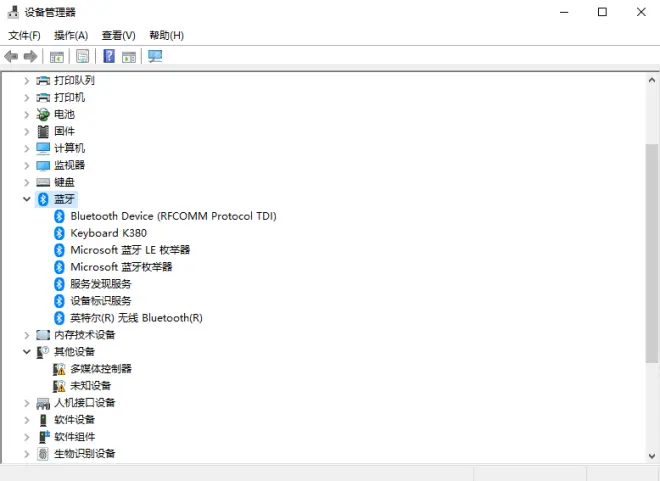
若「蓝牙」中没有设备,或有带叹号的设备,请重新安装蓝牙驱动
二、驱动程序重新安装
根据你机器的型号,去官网下载驱动页面更新最新的驱动程序下载重新安装,请参考往期文章《实用贴 | 一文搞懂微星笔记本如何安装驱动》
三、检测待连接的蓝牙设备是否正常工作
1. 开启待连接的蓝牙设备的蓝牙信号
2. 用手机或其他设备连接该设备,检测其是否正常工作
四、确认连接蓝牙步骤
1. 单击Windows图标中的齿轮图标。
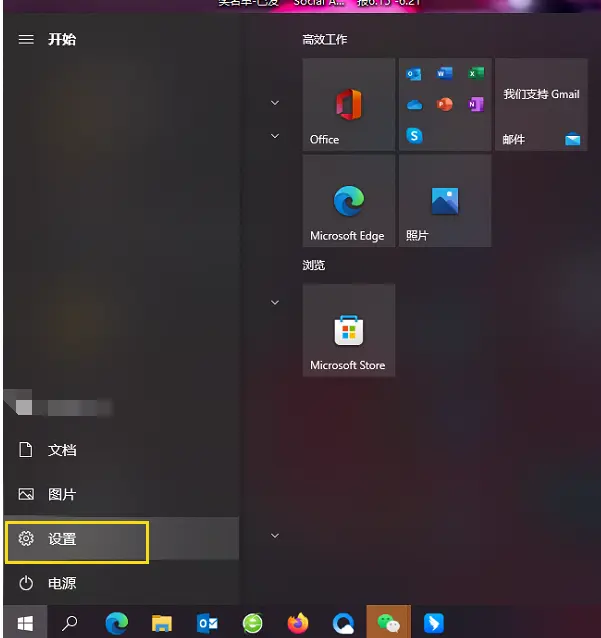
2. 选择「设备」里的「蓝牙和其他设备」
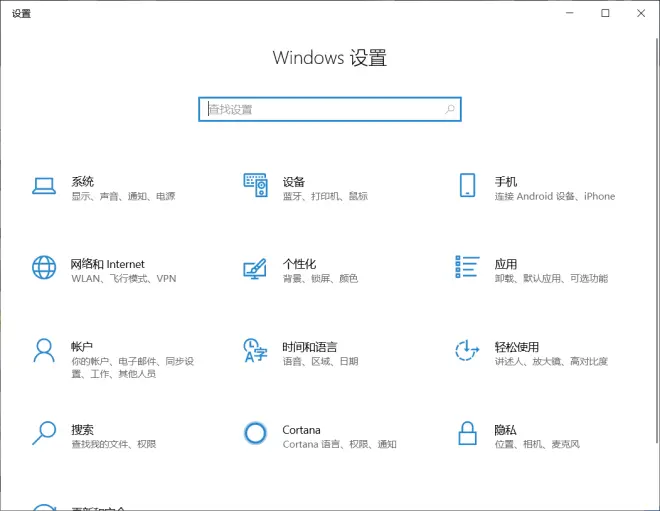
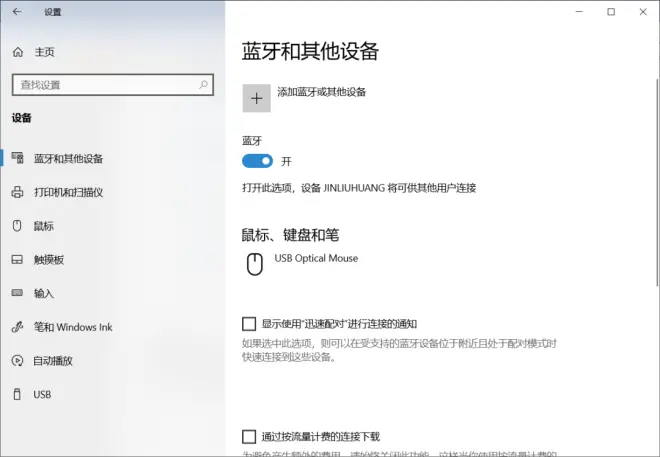
3. 单击「添加蓝牙或其他设备」,选择「蓝牙」,待搜索到您需要的蓝牙设备后,点击「连接」即可。
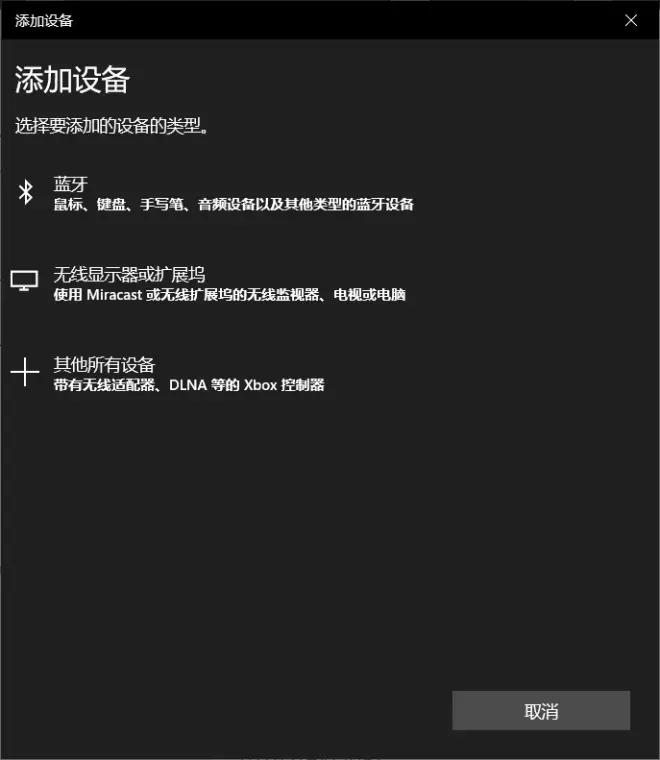
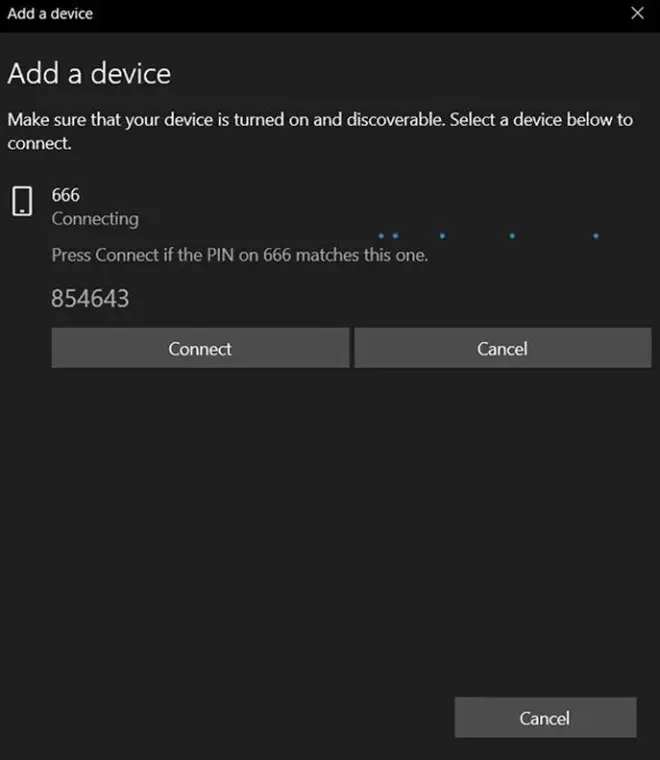
4. 连接成功后,即可在此界面看到连接到的设备的
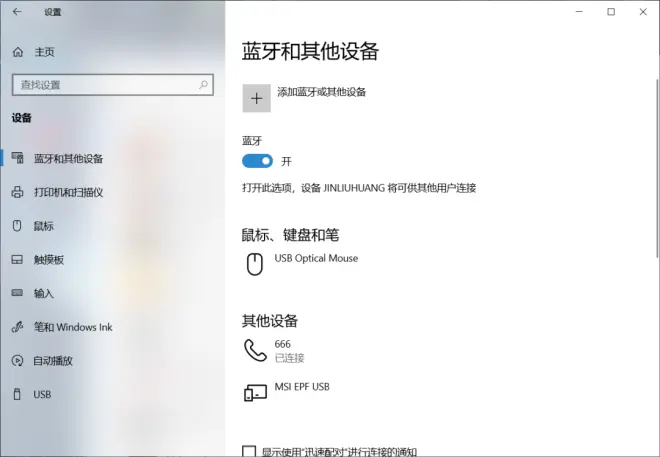
当你蓝牙链接异常或者无法链接时候,可以尝试以上所述方法,在使用过程中有任何疑问及技术支持可以联系微星官方热线 4008288588,很高兴为您服务,谢谢~

